Trong quá trình cài đặt Windows chắc hẳn ai cũng từng nhiều lần gặp lỗi giữa chừng. Có rất nhiều nguyên nhân dẫn đến lỗi trong quá trình cài đặt Windows. Trong bài viết này, chúng tôi sẽ hướng dẫn bạn cách khắc phục lỗi cài Win 7 vô cùng nhanh chóng và hiệu quả.
1. Nguyên nhân gây ra lỗi cài Win 7
Khi cài Win 7 bị lỗi, có thể có nhiều nguyên nhân như:
– Lỗi phần cứng: Nếu phần cứng trên máy tính của bạn bị lỗi (ví dụ như ổ cứng, bộ nhớ RAM, bộ xử lý) thì việc cài đặt Windows 7 có thể bị lỗi.
– Lỗi đĩa cài đặt: Nếu đĩa cài đặt Win 7 bị hư hoặc không đọc được, việc cài đặt sẽ không thành công.
– Cài đặt sai: Nếu cài Win 7 không đúng cách hoặc không đáp ứng được các yêu cầu của hệ thống thì việc cài đặt sẽ thất bại.
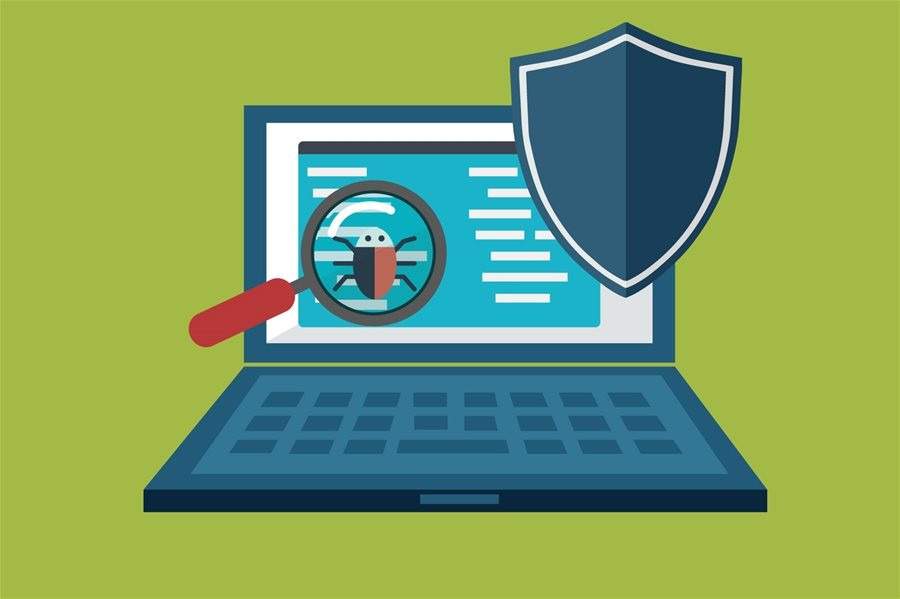
– Virus hoặc phần mềm độc hại: Một số virus hoặc phần mềm độc hại tấn công sẽ gây ra lỗi khi cài đặt Win 7.
– Các lỗi liên quan đến phần mềm bảo mật: Một số phần mềm bảo mật được thiết kế để bảo vệ máy chủ có thể gây ra lỗi khi cài đặt Windows 7.
2. Cách cài đặt lại Win 7 khi bị lỗi
2.1. Lỗi cài Win 7 khi không nhận ổ cứng
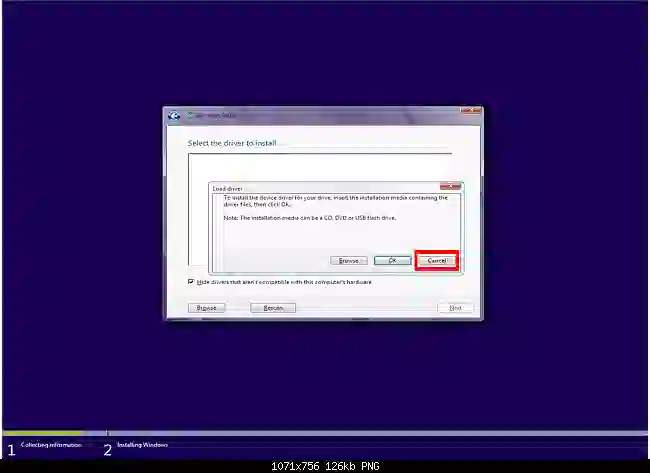
Nếu bạn gặp phải lỗi cài Win 7 và không thể nhận ổ cứng, đầu tiên bạn nên xem ổ cứng đã được kết nối đúng cách hay chưa. Ngoài ra, bạn cần:
– Kiểm tra cài đặt BIOS bằng cách truy cập và kiểm tra các thiết lập liên quan đến ổ cứng.
– Cài đặt driver cho ổ cứng bằng cách sử dụng đĩa driver đi kèm với ổ cứng hoặc tải driver từ trang web của nhà sản xuất.
– Tạo đĩa khởi động bằng các công cụ như Rufus hoặc Windows USB/DVD Download.
– Sử dụng ổ cứng khác để xem việc cài đặt Win 7 có thành công hay không.
2.2. Lỗi cài Win 7 bằng USB

Để khắc phục các lỗi khi cài Win 7 bằng USB, bạn có thể thực hiện các bước sau:
– Đảm bảo rằng USB bootable của bạn hoạt động tốt và không bị hỏng, bạn có thể sử dụng USB khác hoặc tạo lại USB bootable.
– Đặt USB làm thiết bị khởi động chính trong BIOS.
– Kiểm tra xem máy tính của bạn có sự hỗ trợ khởi động từ USB hay không.
– Sử dụng công cụ tạo USB bootable để tạo nếu vẫn gặp lỗi.
– Nếu máy tính không nhận USB bootable, bạn có thể kiểm tra ổ đĩa cứng bằng cách sử dụng công cụ kiểm tra ổ đĩa.
2.3. Lỗi cài Win 7 khi bị treo logo
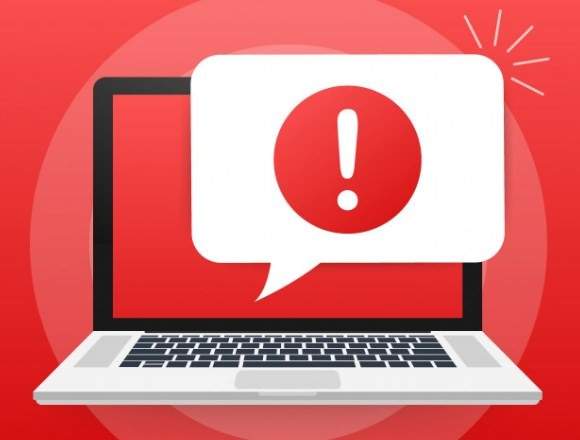
Để khắc phục lỗi này, bạn có thể thực hiện các bước sau:
– Khởi động lại máy tính
– Kiểm tra xem có lỗi phần cứng trên máy tính của bạn hay không bằng cách kiểm tra ổ cứng, bộ nhớ RAM hoặc card đồ họa.
– Kiểm tra USB hoặc đĩa cài đặt có bị hỏng hay không.
– Sửa lỗi hệ thống giúp bạn sửa các lỗi liên quan đến hệ thống.
– Nếu không có giải pháp nào, bạn hãy cài đặt lại Windows 7.
3. Kết luận
Trên đây là những cách khắc phục lỗi cài Win 7 nhanh chóng, an toàn và hiệu quả. Đừng quên truy cập website Thanhsharing để biết thêm nhiều thông tin hữu ích khác.

Với niềm đam mê về công nghệ và sự sáng tạo, Tiến Thành đã dành 5 năm nghiên cứu và làm việc trong lĩnh vực phát triển phần mềm. Bằng sự kiên trì và tinh thần nghiên cứu cao, anh đã đóng góp một số dự án phần mềm quan trọng và thành công. Cùng với các đội nhóm của mình, Thành đã phát triển và tham gia vào việc xây dựng các ứng dụng và hệ thống phức tạp.
